"Desktop" je područje na zaslonu monitora koje korisnik vidi kada se operativni sustav pokrene. Bilo koji rad na računalu započinje sa radne površine. Ovo područje ima svoj izgled: u glavnom dijelu zaslona korisnik vidi takve komponente kao što su "Moje računalo", "Smeće", u donjem dijelu nalazi se "Traka zadataka" i gumb "Start". Traku izbornika Start možete prilagoditi prema svom ukusu, na primjer, smjestiti je negdje drugdje ili je jednostavno sakriti.
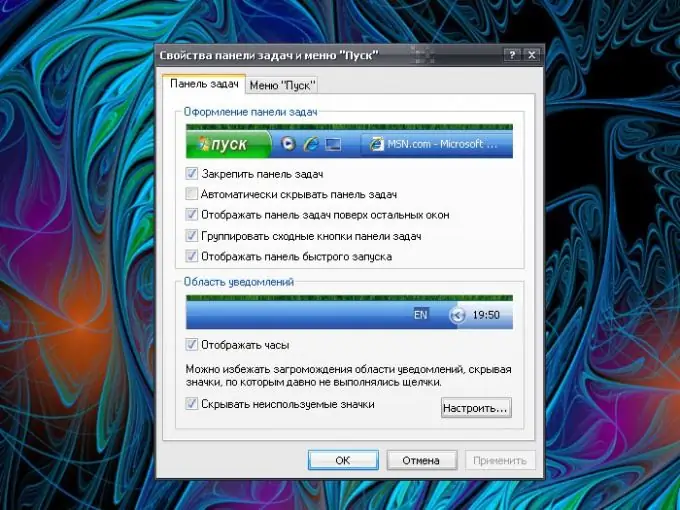
Upute
Korak 1
Drugim riječima, da biste spustili izbornik Start, sakrijte programsku traku, pozovite Svojstva programske trake i izbornika Start. Da biste to učinili, otvorite upravljačku ploču kroz izbornik Start. U kategoriji "Izgled i teme" kliknite lijevu tipku miša na ikonu "Traka zadataka i izbornik Start" - otvorit će se željeni dijaloški okvir. Ovaj se prozor može nazvati i na drugi način: desnim gumbom miša kliknite "Traka zadataka", na padajućem izborniku odaberite "Svojstva".
Korak 2
U prozoru koji se otvori idite na karticu "Traka zadataka". U odjeljku "Dizajn programske trake" postavite oznaku nasuprot retku "Automatski sakrij programsku traku". U polju dijagrama vidjet ćete da se umjesto minijature trake zadataka sada ništa ne prikazuje. Kliknite gumb "Primijeni" i zatvorite "Svojstva programske trake i izbornika Start" klikom na gumb OK ili na ikonu X u gornjem desnom kutu prozora.
3. korak
Pomoću ovih postavki "Traka zadataka" s izbornikom "Start" skrivat će se cijelo vrijeme iza područja zaslona sve dok ne pomaknete kursor miša na donji rub zaslona ili pritisnete tipku Windows (tipka zastavice) na tipkovnici. Da biste vratili izbornik Start na prethodni prikaz, ponovite gornje korake i poništite potvrdni okvir Automatsko sakrivanje trake zadataka. Primijenite nove postavke.
4. korak
Da biste "Traku zadataka" postavili na bilo koji rub zaslona, desnom tipkom miša kliknite ploču i uklonite oznaku iz retka "Usidri programsku traku" u padajućem izborniku. Postavite kursor miša na ploču i, držeći pritisnutu lijevu tipku miša, pomaknite "Traku zadataka" na rub zaslona koji vam odgovara. Ponovno nazovite padajući izbornik ploče i postavite oznaku na redak "Usidri programsku traku".






